随着数字时代的到来,图片在我们的生活中扮演着越来越重要的角色。无论是在社交媒体上分享生活瞬间,还是在商务场合中展示产品,高质量的图片都是必不可少的。然而,图片的体积往往较大,这不仅占用了大量的存储空间,而且在传输过程中也消耗了较多的时间。因此,对图片进行压缩成为了一个重要的需求。本文将介绍几种常见的图片压缩方法,帮助您轻松实现图片的压缩。
方法一:使用在线压缩工具
1.打开在线压缩工具的网站:https://pic.55.la/imgcompress/
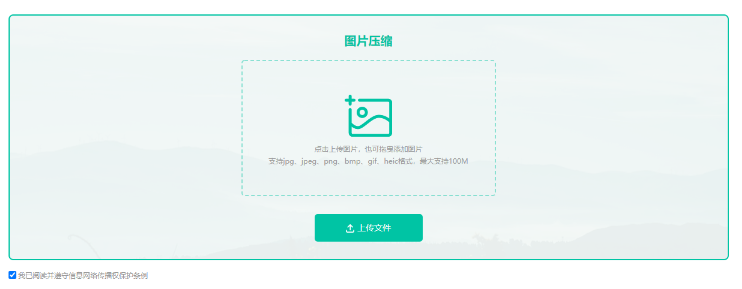
2.点击“选择文件”按钮,上传需要压缩的图片。
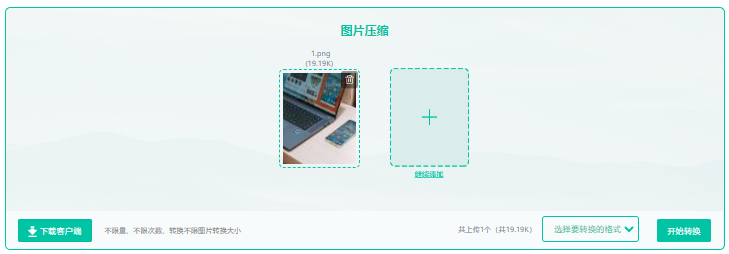
3.设置输出格式,点击开始转换。
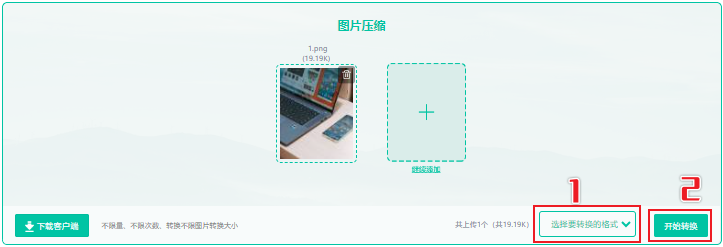
4.下载压缩后的图片。
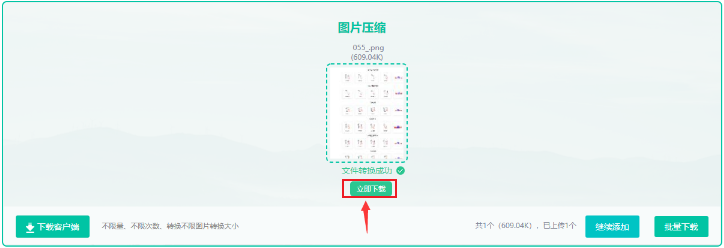
方法二:使用Windows自带的画图工具
Windows自带的画图工具也可以用来压缩图片。以下是使用画图工具压缩图片的步骤:
1.右键点击图片,选择“打开方式”,然后选择“画图”。
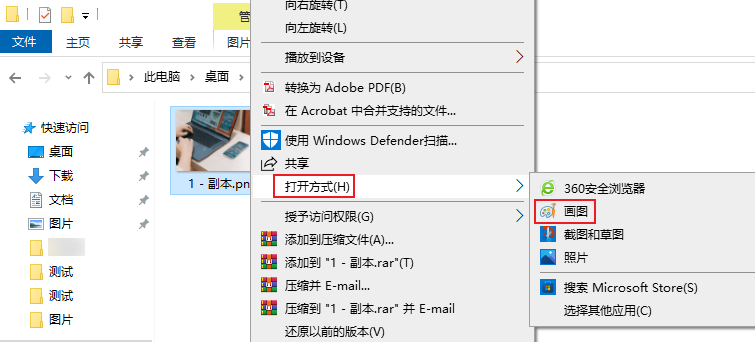
2.在画图工具中,点击“文件”菜单,选择“另存为”。
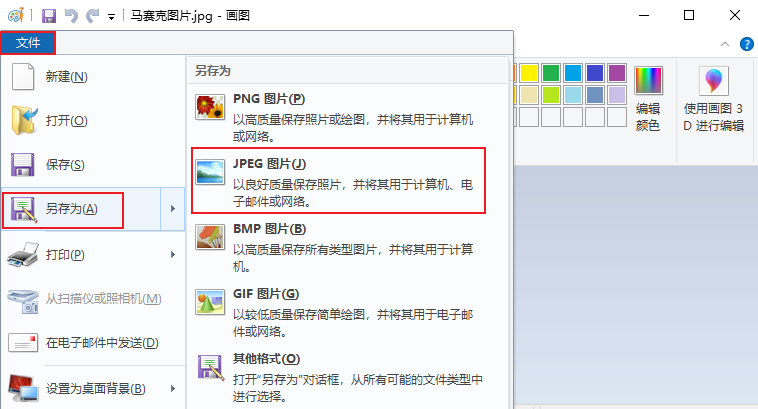
3.在弹出的对话框中,选择图片的格式,如JPEG。
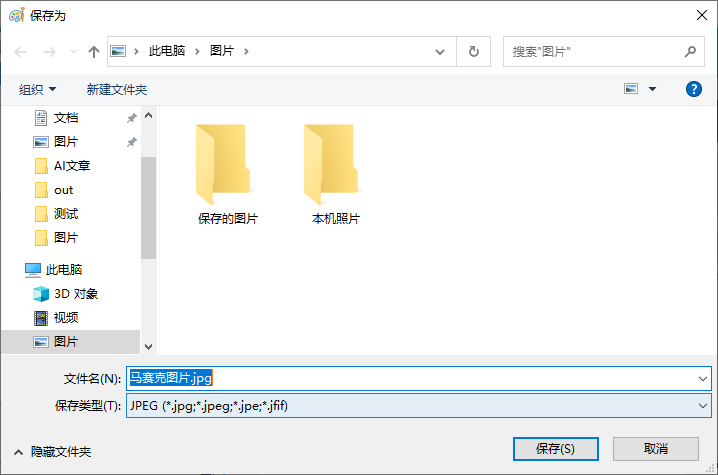
4.调整图片质量,选择一个较低的质量值。
5.点击“保存”,完成图片压缩。
方法三:使用Photoshop压缩图片
Photoshop是一款专业的图像处理软件,它提供了多种图片压缩的方法。以下是使用Photoshop压缩图片的步骤:
1.打开Photoshop,导入需要压缩的图片。
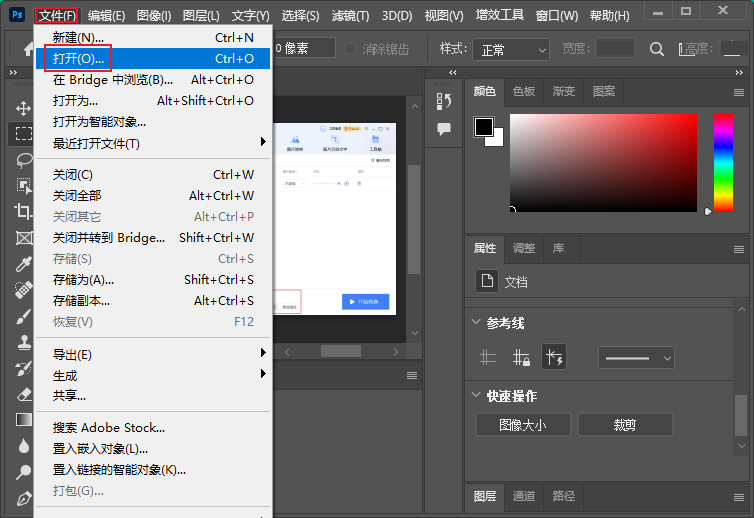
2.点击“文件”菜单,选择“另存为”。
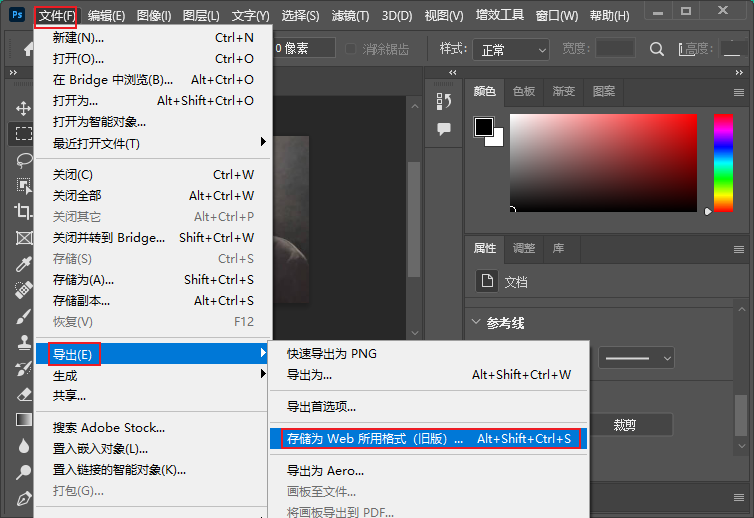
3.在弹出的对话框中,选择图片的格式,如JPEG。
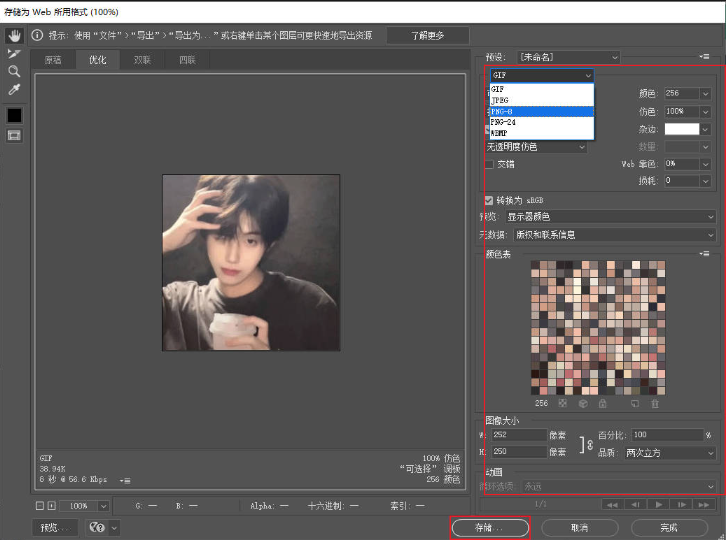
4.调整图片质量,选择一个较低的质量值,如50%。
5.点击“保存”,完成图片压缩。
方法四:使用图片压缩软件
市面上有许多专业的图片压缩软件提供了更多的压缩选项和更高的压缩率。以下是使用图片工具箱内置的压缩功能的步骤:
1、如果您想快速批量压缩图片,下载客户端会非常方便,只需在点击顶部的客户端下载安装即可。
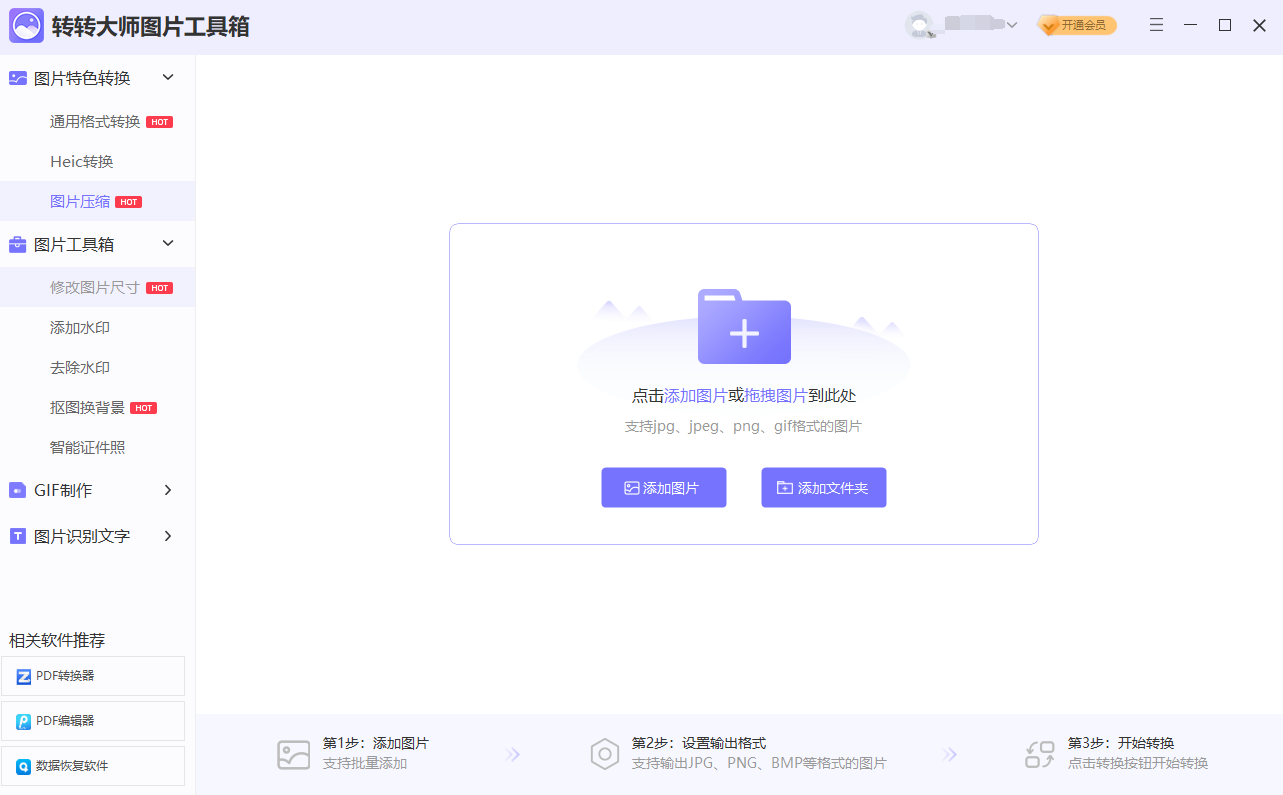
2、请打开转转大师的图片工具箱,然后选择文件压缩中的图片压缩功能。
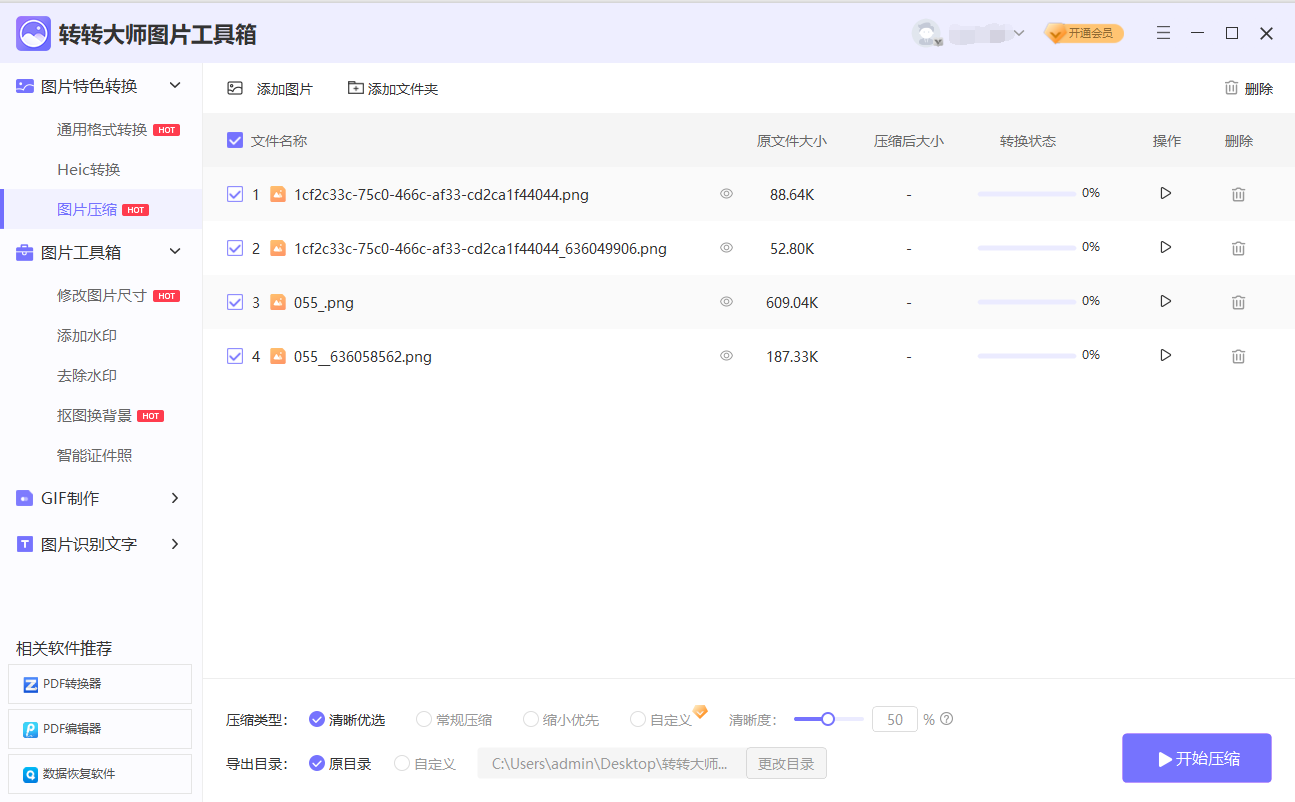
3、点击“添加文件”进行批量添加,然后选择压缩格式和输出目录,最后点击“开始转换”即可。

4、可以根据个人需求进行设置。
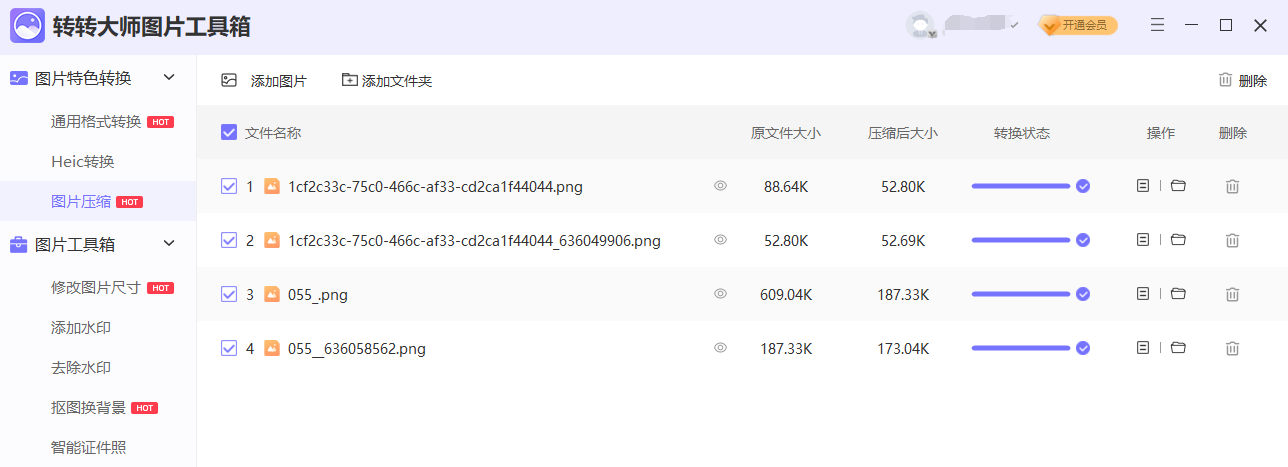
4、压缩工作已经完成,大家可以比较一下压缩前后的文件大小,是否小了很多呢?
方法五:使用浏览器插件
一些浏览器插件也提供了图片压缩的功能,如JPEGmini、ShortPixel等。以下是使用浏览器插件压缩图片的步骤:
1.安装浏览器插件。
2.打开需要压缩的图片。
3.点击浏览器插件的图标。
4.选择压缩选项,如调整图片质量等。
5.点击“压缩”或“保存”,完成图片压缩。
以上就是几种常见的图片压缩方法。每种方法都有其特点和适用场景,您可以根据自己的需求选择合适的方法进行图片压缩。通过压缩图片,不仅可以节省存储空间,还可以提高图片的传输速度,让您的数字生活更加便捷。

图片格式转换
图片格式转换器,一键照片换背景底色

 专区合集
专区合集 客户端下载
客户端下载 开通会员
开通会员 登录
登录









